著者/グラフィック
ジム・アリソン (JimTM)
研究内容
Jim Allison、Joseph John DesChenes(Jupp)、Rod Hittle(Uriah)。
サブジェクト・マター・エキスパート
Haashashin、Joseph John DesChenes (Jupp)、Vander、Coconut
デザインアイデアのソース
ランダムスイッチ(294ページ)。ココナッツ
参考文献
ペイロードリスト、アンロックへの依存性、1CGSプロジェクトマネージャーHanによる
IL-2 Sturmovik Forum → IL-2 Sturmovik → ミッション作成とミッションエディタ
http://forum.il2sturmovik.com/topic/21045-payloads-list-dependencesunlocks/#
エントリ333139
Chapter 1: Getting Started
Get Around in This Manual
このマニュアルでは、必要な情報をすばやく得ることができます。
次のいずれかを行ってください。
- 目次の項目をクリックする。
- PDF のしおりを開き、しおりをクリックする。
- コンテンツ内のハイパーリンクのいずれかをクリックする。
- Alt+左矢印(戻る)またはAlt+右矢印(進む)を押して、ハイパーリンクをクリックしてアクセスしたページ間を移動する。
Start Using the Mission Editor
ミッションエディタを起動し、インターフェイスや様々なミッション要素について学習することができます。
ミッション編集の基本的なスキルを学び、シングルプレイヤーおよびマルチプレイヤーミッションを作成し、あなた自身のマルチプレイヤーミッションサーバーをセットアップすることができます。
マルチプレイヤーミッションサーバーを立ち上げることができます。
重要! このマニュアルに記載されているミッションデザインは、必ずしもあなたの目標を達成するための唯一の方法を示すものではありません。
目標を達成するための唯一の方法を示しているわけではありません。経験豊富なミッション設計者は、しばしば、ミッションをより効率的に実行し
ミッションがより効率的に実行され、新しい機能を提供します。経験を積めば、より複雑なミッションも理解できるようになる。
より複雑なミッションを理解し、独自のミッション設計を行えるようになる。
を開発できるようになります。
Do the following:
次のことを行ってください。
- ゲームフォルダの \ditor にある STEditor.exe を実行します。
ミッションエディターが起動します。 - 2.ミッションエディターの基本情報(2ページ)を確認する。
- 3. Chapter 2: Learning Basic Mission Editor Skills (13ページ)のスキルを習得します。
重要! 重要!このマニュアルの他の部分に進む前に、基本的なミッションエディタのスキルを習得してください。
重要!本マニュアルの他の部分に進む前に、基本的なMission Editorのスキルを学んでください。スキルがオプションであることを示す注記があるトピックは、スキップすることができます。
あるタスクを実行するために複数の方法が示されているトピックでは、自分に最適な方法を学んでください。
を学んでください。 - 4. コマンドMCU(236ページ)、トランスレータMCU(247ページ)、トリガMCU(274ページ)のアイコンの学習を開始します。
トリガーMCU(P.274)のアイコンを覚えましょう。
ミッションエディタのアイコンを覚えることで、以下のようなメリットがあります。
- 短いアイコンラベルを作成できるため、ビューポート内の散らかりを抑えることができます。
例えば、デフォルトの “Translator Mission Begin “のラベルを “Begin “に変更することができます。
ミッション開始の翻訳者の場合は “Begin “となります。 - アイコンのラベルを作成して、アイコンが何をするのかではなく、何をするのかを示すことができます。
を示すアイコンラベルを作成できます。
例えば、デフォルトの “Trigger Timer” を “Delay Repair:15m” に変更することができます。
に変更すると、橋の修復をトリガーする前に15分間遅延させることができます。また、単に
という名前にすることもできます。
5.オプション)このマニュアルと一緒に提供されているサンプルミッションとグループ(11ページ)をインストールします。
をインストールします。
- 6. シングルプレイヤー用のミッションを作成する (33ページ)。
重要! エディターには “Undo”(元に戻す)機能がないため、作業途中のバージョンを保存しておくことを検討してください。
重要!エディタには「元に戻す」機能がないので、大きな問題が発生した場合に戻れるように、ミッションの仕掛かりバージョンを保存しておくことを検討してください。
7.オプション)マルチプレイヤーミッションの作成(pg. 38)。
既存のマルチプレイヤーサーバーでミッションを実行することもできますし、マルチプレイヤーサーバーでミッションを作成する場合は次のステップに進みます。
次のステップに進みます。 - (オプション)以下の手順に従って、独自のマルチプレイヤーミッションサーバーをセットアップします。
第11章 マルチプレイヤーミッションの実行 (167ページ)の手順に従って、独自のマルチプレイヤーミッションサーバーを設定します。
ヘルプについては、以下を参照してください。
- 第12章:ヒント (177ページ)
- 第13章:トラブルシューティング (179 ページ)
- 第14章: リファレンス (P.191)
- IL-2 Sturmovik のミッション編集フォーラムは http://forum.il2sturmovik.com/forum/92- にあります。
ミッション作成とミッションエディター
About the Mission Editor
IL-2 Sturmovikのミッションエディターでは、シングルプレイとマルチプレイのミッションを作成することができます。
これらのミッションは、飛行機や車両などのコンピュータ制御(または「AI」)のオブジェクトを含むことができます。
新しいミッションは、滑走路、道路、鉄道線路、森林、河川などの地形から始まります。
森や川などの地形からスタートします。時間帯や天候など、ミッションのパラメータを指定することができます。
天候を指定することができます。次に、以下のような様々なオブジェクトや効果(6ページ)のアイコンを配置することができます。
次に、建物、飛行機、車、火、煙など、さまざまなオブジェクトや効果(6 ページ)を地形に配置します。次に、MCUを配置して地形にMCU(7ページ)やMission Control Unit(8ページ)を配置し、リンク(8ページ)で接続することで、ミッションの動作を指定することができます。
(P.8)を使ってオブジェクトと接続します。L-12P
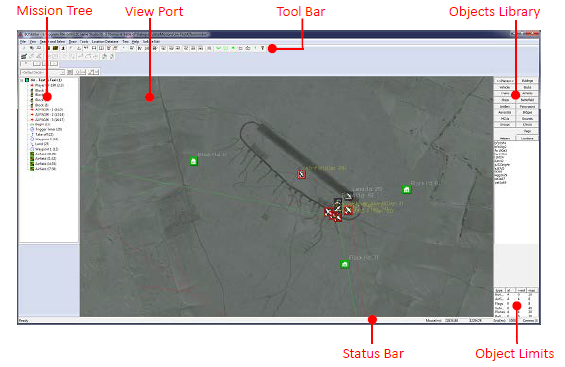
ミッション内の全てのオブジェクト、エフェクト、MCU、オブジェクトのグループ(7ページ)が表示されます。
以下は、Mission Treeの例です。
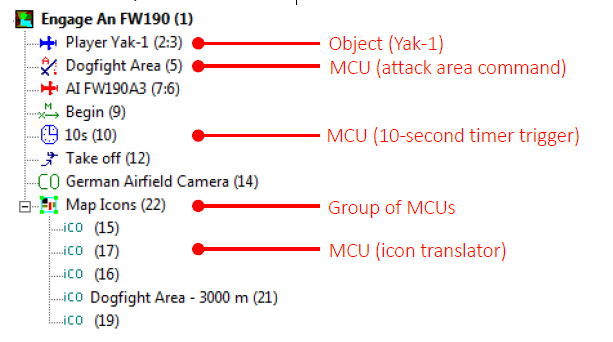
ミッション、オブジェクト、MCU(18ページ)のプロパティは、ミッションツリーまたはビューポートから開くことができます。
ミッションツリーまたはビューポートから開くことができます。
ミッションツリーの項目を右クリックすると、コンテキストメニューが表示されます(194ページ)。
ツリー内の各項目には、一意の識別子番号、またはコロンで区切られた2つの識別子番号が続きます。
がコロンで区切られています。最初の番号(オブジェクトIDまたはMCU ID)は、オブジェクトアイコンまたはMCU IDを配置したときに自動的に割り当てられます。
ビューポートにオブジェクトアイコンまたはMCUアイコンを配置したときに自動的に割り当てられます(p. 15)。
2つ目の番号(エンティティID)は、オブジェクトをリンクされたエンティティにした場合に割り当てられます(pg. 17)。例えば
の例です。
- プレイヤーYak-1」は、オブジェクトID 2とエンティティID 3を持つリンクエンティティオブジェクトです。
- “Dogfight Area “は、MCU ID 5を持つMCUです。
ビューポート
以下の項目を表示します。
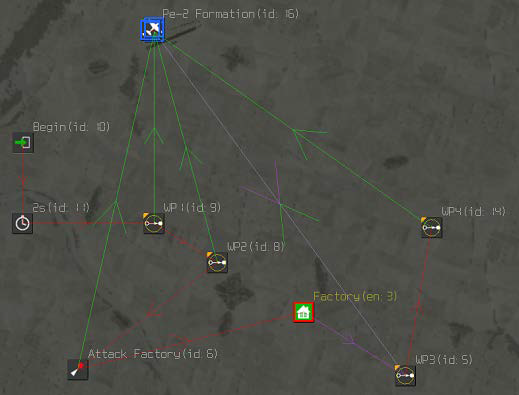
ここでは、View Portに表示されるGUIマップの一部を例に挙げています。
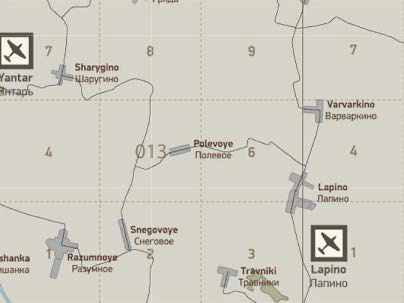
ツールバー
ツールバー」(P.196)で説明した機能を提供します。
オブジェクトライブラリー
オブジェクト、エフェクト、MCU、グループなどのカテゴリがあり、選択し
ビューポートに配置することができます。
注
- Aerostats、Battlefield、Firing-Pointの各カテゴリには、使用できるオブジェクトがありません。
の各カテゴリで使用できるオブジェクトはありません。 - HelpersとLocationsのカテゴリは、本マニュアルでは扱いません。これらの
は、地形編集に使用されます。
ステータスバー
ステータスバーには、マップビュー、マップグリッド、およびマウスカーソルに関する情報が表示されます。
ステータスバーには、マップビュー、マップグリッド、マウスカーソルに関する情報が表示されます。
カメラ(X Zズーム)|カメラ(X Z高さ)マップのビューの位置とズームレベルです。
注意: カメラの値は、現在のエディタバージョンではウィンドウを最大化すると表示されません。
現在のエディタでは、ウィンドウを最大化した状態ではカメラの値は表示されません。デスクトップが複数のモニタにまたがっている場合は、ウィンドウを “下に戻す “ことができます。
ウィンドウの右側を外側にドラッグすると、カメラの値が表示されます。
最初のボックス (X) は、マップの下からの相対的なビュー位置 (メートル単位) を示します。
マップを表示します。L-16p
2つ目のボックス(Z)は、地図の左側からの相対的な表示位置(メートル)を示しています。
を表示します。
3つ目のボックス(Zoom|Height)は、2Dビューの場合はビューのズームレベル、3Dビューの場合は海抜高度を示します。
3Dビューの海抜高さ(m)を表示します。
グリッド(m)
現在のズームレベルでのグリッド線間の距離(メートル)
グリッドを表示するには、ツールバーの “グリッドを描画 “アイコンをクリックします。
マウス(m) 2Dビューのみ。マウスカーソルの位置。
最初のボックスは、カーソルの位置を地図の下からの相対的なメートル数で表示します。
をメートル単位で表示します。
2番目のボックスは、カーソルの位置をマップの左側からの相対距離で表示します。
を表示します。
オブジェクトの制限 現在のエディタバージョンでは役に立ちません。
Objects and Effects
オブジェクトアイコンは、ビューポート内の物理的な実体を表します。例えば、飛行機オブジェクト、車両オブジェクト、砲兵オブジェクト、建物オブジェクトを作成することができます。
例えば、飛行機オブジェクト、車両オブジェクト、大砲オブジェクト、建物オブジェクトを作成できます。
エフェクトアイコンは、ビューポート内の視覚的または聴覚的なエフェクトを表します。例えば、以下のような効果があります。
例えば、火災、煙突からの煙、防空サイレンの音などを作成できます。
注:本書では、わかりやすくするために、「オブジェクト」と表記した場合、エフェクトも含まれるものとします。
オブジェクトは、リンクと呼ばれる接続を通して、MCUや他のオブジェクトと相互作用することができます。
(8ページ)。例えば、編隊のAI機はターゲットリンクで編隊長と
離陸命令(246ページ)MCUは編隊長にリンクしたオブジェクトで、編隊を離陸させる。
編隊が離陸します。オブジェクトをリンクされたエンティティにする必要があります(17ページ)。
オブジェクトへのリンクやオブジェクトからのリンクを作成する前に、まずオブジェクトをリンクされたエンティティにする必要があります(17ページ)。
オブジェクトとエフェクトは、Mission Editor InterfaceのObjects Library部分で利用できます。
関連情報
オブジェクトアイコンまたは MCU アイコンをビューポートに配置する (pg. 15)
ミッション、オブジェクト、またはMCUのプロパティを開く (pg. 18)
MCU
ビューポートにあるMCU(Mission Control Unit)アイコンは、ミッションに必要な機能を提供します。例えば、離陸命令(246ページ)MCUは飛行機に離陸を指示し、タイマートリガー(283ページ)MCUは他のイベントが発生する前にミッションに時間的な遅れを与えることができます。
(pg. 283) MCUは、他のイベントが発生する前にミッションに時間的な遅れを与えることができます。
MCUは、Mission Editor InterfaceのObjects Library部分で利用できます。
MCUはリンクと呼ばれる接続を通して、他のMCUやオブジェクトと相互作用することができます(8ページ)。
例えば、離陸コマンドは、離陸させたいAI機とオブジェクトリンクしています。
また、離陸コマンドにターゲットリンクして、離陸を一定時間遅らせるタイマトリガーを設定することができます。といったことが可能です。
MCUは以下の種類に分けられます。
- コマンドMCU(236ページ)
- トランスレータMCU (ページ247)
- トリガMCU (P.274)。
Groups
選択したオブジェクトやMCUをグループ化することができ、グループアイコンで表示されます。
アイコンが表示されます。グループ化されたアイテムは、ミッションツリーでグループ名の下に表示されます。
関連情報
アイコンの選択 (pg. 16)
アイコンのグループ化とグループ解除 (p. 24)。
グループを現在の作業グループにする (p. 25)
選択するアイコンを含むグループを見つける (pg. 25)
オブジェクトやMCUをグループに追加する(pg.28)
Links
リンクとは、MCU間、オブジェクト間、MCUとオブジェクト間の接続のことです。
これらの接続は、あなたのミッションがどのように機能するかを決定するのに役立ちます。
注意
- このトピックでは、マニュアルの他のトピックへの参照が多く、リンクを理解するのに役立ちます。
リンクを理解するのに役立ちます。それらのトピックは、詳細の必要性に応じて、今読んでも、後で読んでもかまいません。 - リンクの作成については、Mission Icons間の接続の管理(pg. 19)で説明されています。
- 各 MCU のドキュメントには、必要な入出力リンクとオプションの入出力リンクが記載されています。
リンクが表示されます。
ターゲットリンク
ターゲット リンクは、MCU と MCU、オブジェクトとオブジェクト、または MCU とオブジェクトを接続します。
オブジェクトに接続します。リンクは赤い線で表示され、1つのアイコンから別のアイコンに矢印が向けられています。
ターゲットリンクは次のような役割を果たします。 - ミッションイベントが進行する方向を定義する。
例えば、ターゲットリンクはタイマトリガ(283ページ)から離陸コマンド(246ページ)へ向かいます。
コマンド(246ページ)を指し、時間切れ後、離陸コマンドをトリガーします。
となります。詳しくは、「飛行機を離陸させ、ルートを飛行させ、着陸させる」(P.61)を参照してください。 - 編隊内のオブジェクトの関係を定義する
例えば、ターゲットリンクは、ウィングマン機オブジェクトから編隊長機オブジェクトを指し示します。
例えば、ターゲットリンクはウィングマン機オブジェクトからフォーメーションリーダー機オブジェクトを指します。詳しくは、「オブジェクトのフォーメーションを管理する」(P.74)を参照してください。 - あるアイコン変換器(P.255)を別のアイコン変換器に接続します。
アイコン変換器間の接続は GUI マップ上で線として表示されます。詳しくは
フライト クルー マップでの場所のマークと図形の描画 (p. 151) を参照してください。 - 別のオブジェクトが作用するオブジェクトを指定します。
例えば、ターゲットリンクは、攻撃コマンド(236ページ)から攻撃すべきオブジェクトを指し示します。
を指します。オブジェクトリンクは、攻撃するオブジェクトを指します。詳しくは
オブジェクトに別のオブジェクトを攻撃させる (P.119)を参照してください。 - によってミッション中に非活性化または活性化できる MCU を指定します。
非活性化トリガー(P.280)または活性化トリガー(P.274)により、ミッション中に非活性化または活性化できるMCUを指定します。
詳しくは、「ミッション機能の無効化・有効化」(P.105)を参照してください。
オブジェクトリンク
オブジェクト リンクは、MCU をオブジェクト、アニメーション オペレータ トランスレータ (pg. 247) に接続します。
カメラ オペレータ トランスレータ (251ページ)、コンプレックス トリガ トランスレータ (252ページ)、またはインフルエンス エリア トランスレータ (265ページ) に接続します。
エリア トランスレータ(265 ページ)。リンクは緑色の線で表示され、矢印がオブジェクトやトランスレータの方を指しています。
リンクは、オブジェクトまたはトランスレータに向かう矢印の付いた緑色の線で表示されます。
オブジェクトリンクは次のような役割を果たします。
- MCUが動作するオブジェクトを指定します。
例えば - 離陸コマンドのオブジェクトリンクは飛行機を指し、コマンドをトリガーすると飛行機が離陸するようにします。
コマンドをトリガーすると、飛行機が離陸します。
詳細は、「飛行機を離陸させ、ルートを飛行させ、着陸させる」(P.61)を参照してください。 - チェックゾーントリガー(P.276)から特定のオブジェクトへのオブジェクトリンクは、トリガーが特定のオブジェクトを検出したときに、そのオブジェクトのみを検出するようにします。
トリガは、そのオブジェクトがゾーン内にあるときのみ検出します。
詳細は、「定義された領域に関連するオブジェクトを検出する」(P.81)を参照してください。 - ミッション中にアクティブ化または非アクティブ化できるオブジェクトを指定します。
アクティブトリガー(P.274)または非アクティブトリガー(P.280)により、ミッション中にアクティブまたは非アクティブにできるオブジェクトを指定します。
詳細は、「ミッション実行中にオブジェクトを非活性化または活性化する
(P.114)を参照してください。
Event Message Link
イベントメッセージリンクは、あるオブジェクトや特定のMCUとMCUを接続します。このリンクは
紫色の線で表示され、矢印がMCUの方を向いています。
イベントメッセージリンクは、指定されたイベントが発生したときにMCUをトリガーします。例えば
例えば、飛行機からの “OnPlaneTookOff “イベントメッセージリンクは、ウェイポイントトリガ
(285ページ)をトリガーします。その後、飛行機はウェイポイントに向かって飛行します。詳しくは
詳細は、「飛行機を離陸させ、ルートを飛行させ、着陸させる」(P.61)を参照してください。
イベントは、オンイベントプロパティダイアログ(p.221)にリストアップされ、イベントメッセージリンクを作成できる MCU もリストアップされます。
のリストも表示されます。
注意
- MCU からオブジェクトへの(緑色の)オブジェクトリンクもある場合、結果として生じるリンクは薄紫色に表示されます。
は薄紫色に表示されます。オブジェクトを選択するとリンクはターコイズ色に、MCUを選択するとライトグリーン色に表示されます。
を選択するとターコイズ色に、MCU を選択するとライトグリーンに表示されます。 - MCUへの複数のイベントまたはレポート メッセージのリンクは、1つのリンクとして表示されます。
レポートメッセージリンク
レポート メッセージ リンクは、イベント リンクと似ていますが、オブジェクトに作用する MCU も含まれます。
を含みます。この場合、オブジェクトのアクティビティはイベントではなく、レポートと呼ばれます。
レポートメッセージリンクは2つの部分で構成されています。 - リンクの最初の部分は、以下のMCUの1つからオブジェクトへの接続です。
オブジェクトに接続します。 - 攻撃コマンド(236ページ)
レポートリンクの最初の部分は、攻撃されるオブジェクトに行きます。 - 攻撃エリアコマンド (P.237)
- 陸上コマンド (P.244)
- スポーナートリガー (P.282)
- 離陸コマンド (p.246)
オブジェクトは、飛行機、船、列車、乗り物などです。 - リンクの2つ目の部分は、オブジェクトから2つ目のMCUへの接続で、そのMCUはオブジェクトのアクティビティによってトリガーされます。
はオブジェクトのアクティビティによってトリガされます。
リンクの両方の部分は、各接続のための矢印を持つ濃い青色の線として示されている。
最初の接続の矢印は、オブジェクトを指しています。2番目の接続の矢印は、2番目のMCUを指しています。
接続の矢印は2番目のMCUを指しています。
レポートは、オンレポートプロパティダイアログ(224 ページ)にリストアップされています。
注 - いずれかの MCU からオブジェクトへの (緑色の) オブジェクト リンクもある場合、結果的に
接続は水色に表示されます。を選択した場合、接続はターコイズ色に表示されます。
MCU を選択した場合はターコイズブルー、オブジェクトを選択した場合はダークブルーで表示されます。 - MCUへの複数のイベントまたはレポート メッセージのリンクは、1つのリンクとして表示されます。
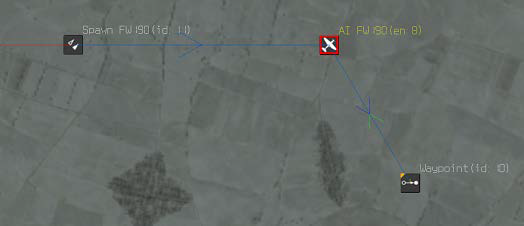
この例では、他のMCUからの赤いターゲットリンクが “Spawn FW190” をトリガーしています。
spawner trigger (p. 282)をトリガーし、ミッションの実行中にオブジェクトを作成することができます。このときFW190 が生成されると、ウェイポイントがトリガーされ、飛行機が FW190 に向かって飛びます。
レポートメッセージのリンクの最初の部分は、”Spawn “から水色の接続です。
FW190″ から飛行機オブジェクト “AI FW190” への水色の接続です。この接続が水色なのは、「Spawn FW190」から「AI FW190」への緑色のオブジェクトリンクが存在するためです。
この接続が水色なのは、スポーナートリガーからこのオブジェクトへの緑色のオブジェクトリンクがあるからです。
レポートメッセージリンクの2つ目の部分は、FW190から水色の接続です。
からウェイポイントトリガーの “Waypoint “への水色の接続です。この接続が水色なのは、FW190からウェイポイントトリガーの接続が水色なのは、ウェイポイントトリガーからオブジェクトへの緑色のオブジェクトリンクが存在するからです。
リンク作成時のコマンドの競合を回避する
同じオブジェクトに対して、2つのコマンドをトリガーしたり、コマンドとウェイポイントトリガー(285ページ)を同時にトリガーすると
を同時に起動すると、コマンドが競合し、正しく動作しません。
以下のいずれかを行ってください。
- タイマートリガーを使用して、コマンドの間に1秒または2秒の遅延を作成する。
ウェイポイントとコマンドの間に1~2秒の遅延を設ける。
車両をルートに従わせる (p. 67)の例を参照してください。 - イベントメッセージリンクまたはレポートメッセージリンクを使用して、1つのコマンドが完了したことを検出してから、別のコマンドをトリガーする。
イベントメッセージリンクやレポートメッセージリンクを使用し て、あるコマンドが完了してから別のコマンドをトリガーしたり、ウェ イポイントをトリガーしたりします。
飛行機を離陸させ、ルートを飛行させ、着陸させる (p. 61)の例を参照してください。
注:ウェイポイントトリガーは、トリガーされるとコマンドと同じように動作します。オブジェクトに命令する
に向かって移動するよう命令します。
関連情報
ミッションアイコン間の接続を管理する (p. 19)
イベントプロパティダイアログ (p. 221)
Sample Missions and Groups
サンプルミッションとグループを含む.zipファイルは、このマニュアルと一緒に提供されています。この
サンプルファイルには、インストール方法を説明した「readme」テキストファイルが含まれています。
サンプルファイルには、本書で紹介するほとんどの例のシングルプレイヤーおよびマルチプレイヤー・ミッションが含まれています。
サンプルファイルには、本マニュアルのほとんどの例に対応したシングルプレイ用ミッションとマルチプレイ用ミッションが含まれています。
サンプルファイルのグループは、カスタムミッション機能(287ページ)のためのもので、”Groups “カテゴリで使用できるようにすることができます。
オブジェクトライブラリの “Groups “カテゴリで使用できます。ファイルからグループをインストールする方法の詳細についてはファイルからグループをインストールする方法の詳細については、「Object LibraryのSaved Objects、MCU、Groupsにアクセスする
(p.30)を参照してください。
IL2 1946 PDF Manual F18C CONFIGURE YOUR GAME(1) DCS F18C Air-to-Ground Bombing HUD